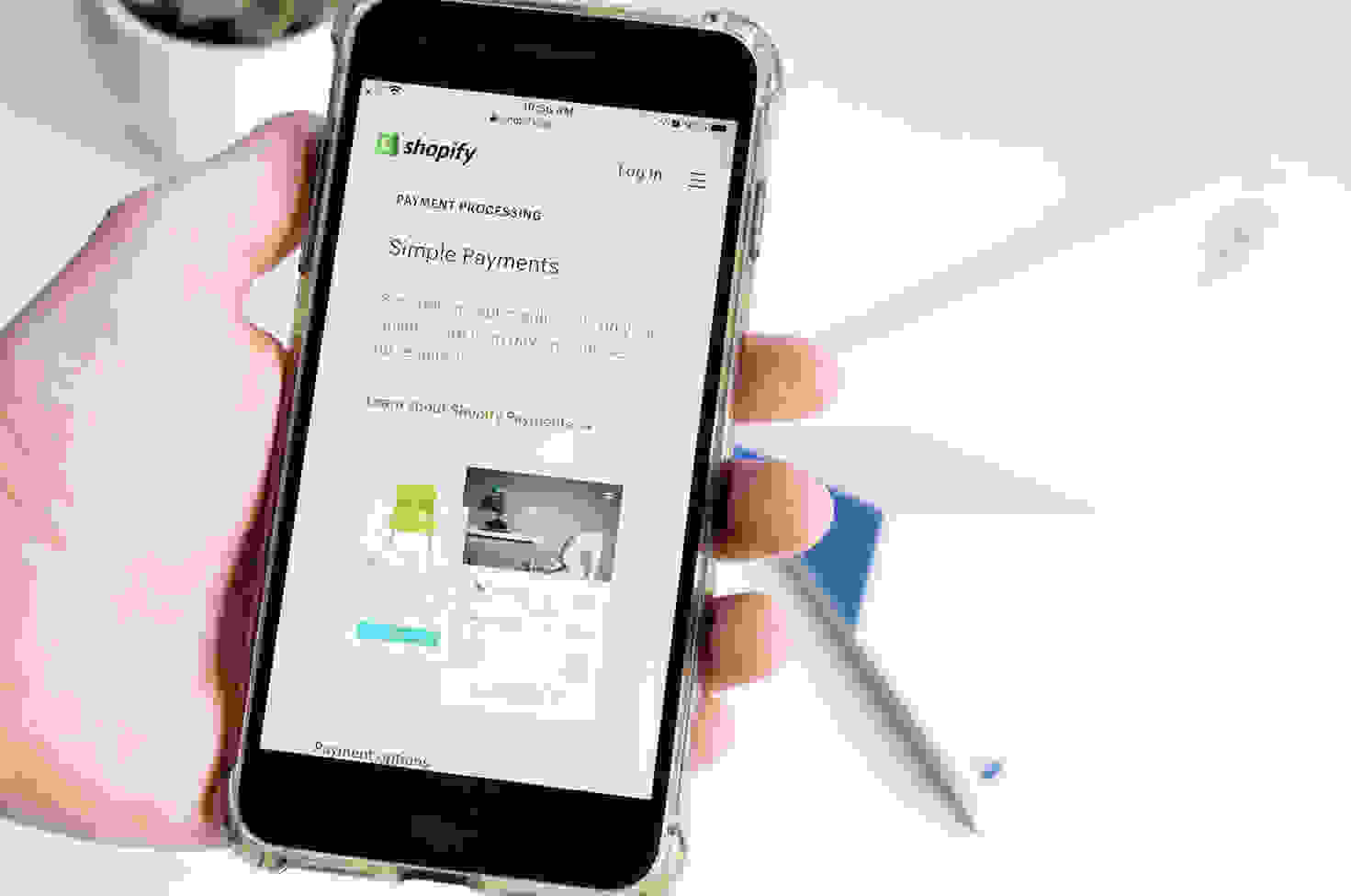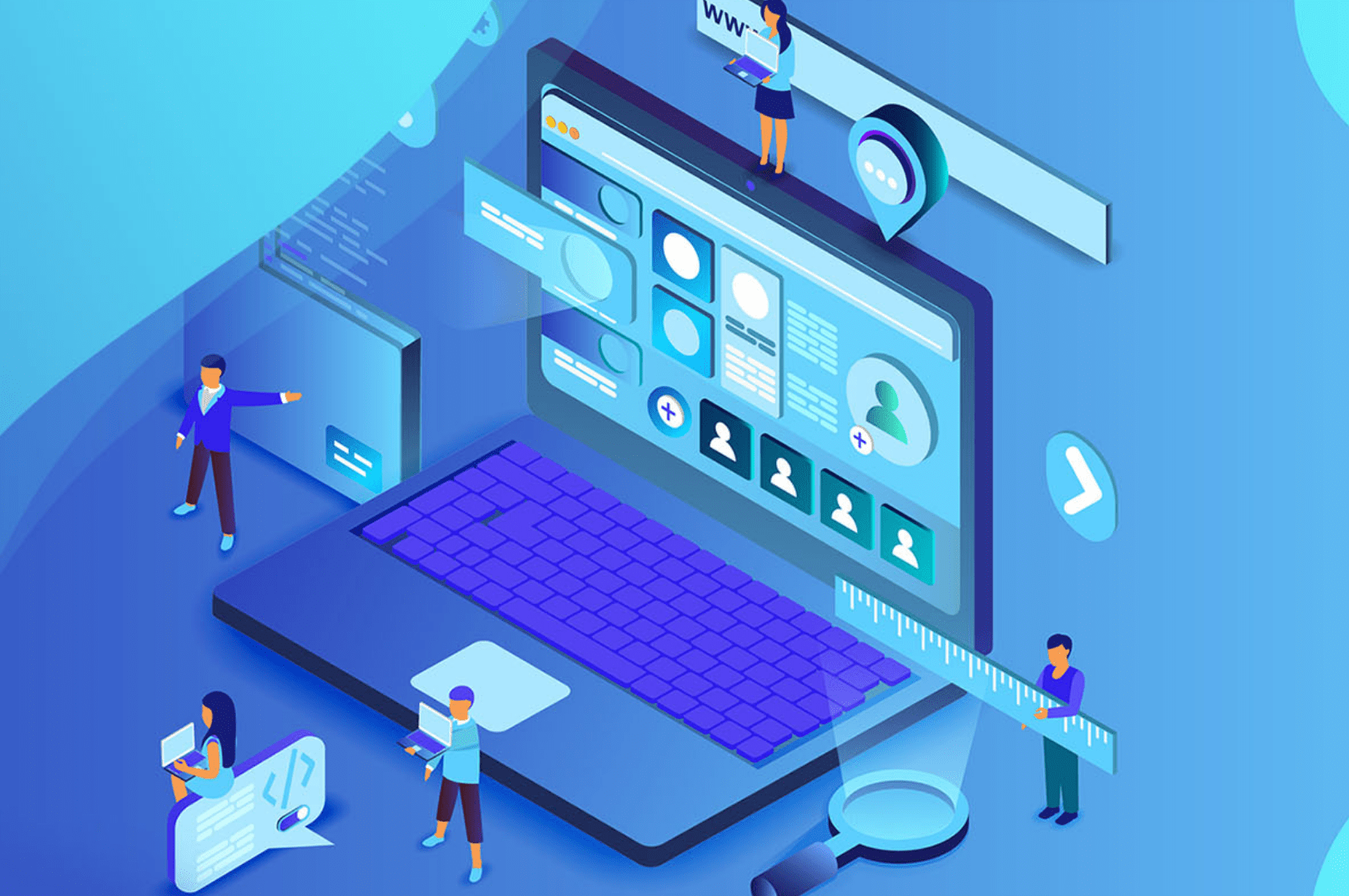如果您精心设计了一个很漂亮的 WordPress 网站。但网站速度没能处理的很好,就会影响到别人对您网站的体验。
如果您精心设计了一个很漂亮的 WordPress 网站。但网站速度没能处理的很好,就会影响到别人对您网站的体验。
在这一点的优化上会感到十分的沮丧,请不要担心。按照这些简单的步骤就能使你的WordPress网站运行变得流畅。
第一步:测试您当前的网站速度
在开始之前,首先了解到当前网站运行的速度。

要测试您网站的速度,最好的办法是结合使用 WebPageTest和Google PageSpeed Insights。WebPageTest 可以很好地了解网站加载所需的实际时间,这些指标将帮助您了解是后端还是前端导致网站加载缓慢。Google PageSpeed Insights 最适合查看浏览器如何呈现您的网站,并可以帮助您确定在前端有哪些可以加以改进的地方。
第二步:确保您拥有较好的运行环境
一些共享主机会导致网站速度慢、性能不规则和频繁停机。使用较好的可以稳定。
第三步:审核您的插件
向网站添加插件可以带来许多功能,使您的网站更加丰富。不幸的是,许多插件也会带来性能开销。
有很多缓慢的网站只需停用一些插件即可立即治愈。避免因管理插件影响速度的最佳方法是在开发网站时牢记性能。
不要长时间依赖某个插件,当你发现它使你的网站变得非常慢时。定期测试,并确保在可用时将它们更新到最新版本。

一些关于插件的负面言论可以了解到不良插件时所涉及的潜在风险。这些通常是由没有经验的程序员开发的插件,或者是进行大量数据库查询并需要密集逻辑处理的插件。
您可以很容易地了解哪些插件可能导致您网站的性能损失。有许多高质量的插件可以筛选您的整个网站,并报告每个插件负责使用的总加载时间的百分比。
如果你对速度很认真,每次激活一个新插件时,你都会运行一个测试,以确保你没有安装一些会牺牲速度的东西。
如果您仍需要的插件会使您的网站变慢,可以增加服务器上的内存。
第四步:缓存所有内容
服务器端和客户端的缓存是WordPress网站性能的重要组成部分。用户首次加载您的网站后,您可以利用浏览器功能在本地缓存该网站的内容,因此在下次访问时,用户已经加载了这些内容。
同样,在服务器端,拥有缓存层可以快速为您的网站提供服务。使用 WordPress 缓存服务器端的最常见的是使用W3 Total Cache 插件
它使用EverCache在幕后为您处理缓存,可以显着提高速度。
对于像WP Engine这样的托管主机,服务器端缓存通过设置“过期标头”来告诉浏览器缓存内容的时间。如果这些标头告诉它不要询问,浏览器不会要求服务器提供更多信息。当您开始安装插件或第三方主题时,您主要必须开始考虑缓存。主题和插件开发人员可以设置自己的标头,这些标头可以覆盖主机的默认设置,从而对缓存机制产生不利影响。
例如,WooCommerce 通过设置 cookie 来禁用服务器端缓存。当插件或主题禁用缓存时,这通常不是很明显,因此最好与您的托管服务提供商联系并要求他们强制缓存您的网站。但是,请注意不要在需要 cookie 才能工作的页面上强制缓存,例如 WooCommerce 购物车和结帐页面。您还使用 WP Engine 的 EverCache for WooCommerce,它可以一劳永逸地处理此问题。
第五步:使用 CDN
内容分发网络(或 CDN)是一种服务器网络,可根据用户的位置从不同位置为您的网站及其资产提供服务。

CDN会为全球用户提高您网站的访问速度!
一些最受欢迎的 CDN 包括 Amazon Web Services、CloudFlare和 MaxCDN。他们中的大多数都有免费计划,但如果您吸引了大量访问者并拥有大量数据,则很可能需要为 CDN 付费。